如何用PS使图片变得更清晰?
2023-06-01
更新时间:2023-06-01 08:24:07 作者:知道百科
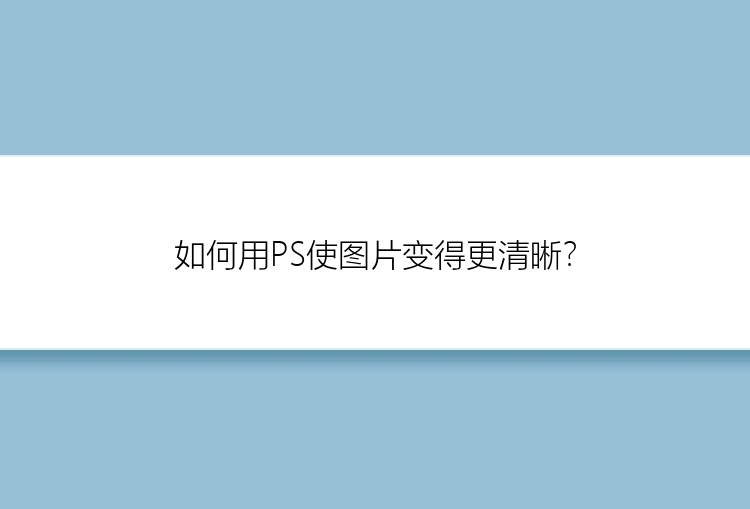
1、文件——打开,打开需要处理的图片(熟练使用的朋友可以直接在PS界面快速双击打开需要处理的文件)。
2、选中背景层,拖动至【新建图形按钮】上。复制出背景副本
3、执行:滤镜——其他——高反差保留,半径值根据图片情况来定(一般2到5左右)。
4、在图层面板中将图层混合属性更改为【叠加】
5、执行:滤镜——锐化——USM锐化(数值根据图片的情况自己来定)。
6、执行:图像——调整——亮度/对比度(亮度、对比度数值根据图片的情况自己来定),然后。保存文件就可以完成本例效果的制作了。
以上就是如何用PS使图片变得更清晰?的相关介绍,希望能对你有帮助,如果您还没有找到满意的解决方式,可以往下看看相关文章,有很多如何用PS使图片变得更清晰?相关的拓展,希望能够找到您想要的答案。